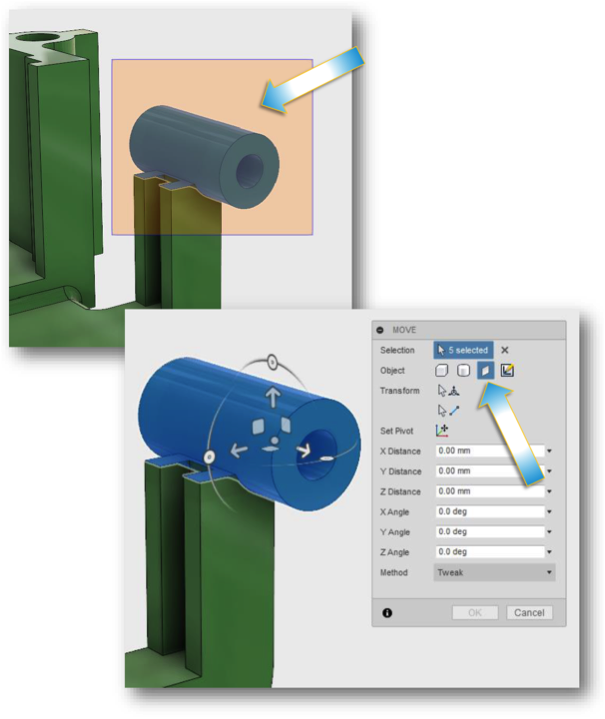こんにちは、スリプリの三谷です。
Autodesk University 2016 レポート第8回目の今回は、ダイレクトモデリングクラスです。
ダイレクトモデリングとは、Fusion360以外で作られたデータをダイレクトに編集する機能です。パラメトリック機能を備えたCADで作成されたモデルは作成履歴が保存され、いつでも編集できるようになっています。この作成履歴は、他のCADで開くとすべてなくなるのが一般的で、その履歴のないモデルを編集するのはとても難しい作業となります。
このダイレクトモデリング機能を持っていないCADもあるので、他のCADに比較してもFusion360のダイレクトモデリング機能はとても良い機能です。
例えば、ここに表示している一部のリブが必要ないとき、不要な面を選択してDeleteキーを押すだけで除去することができます。これは、単純に削除しているのではなく、周りの面を延長して埋める作業を自動的にしています。
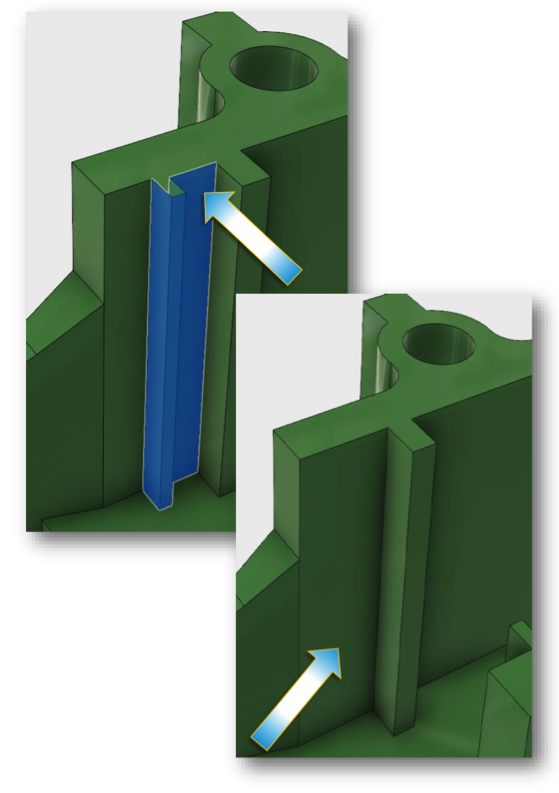
また、あまり知られていない機能なのですが、ダイレクトモデリングモードでは、「移動」のオプション機能が増えます!
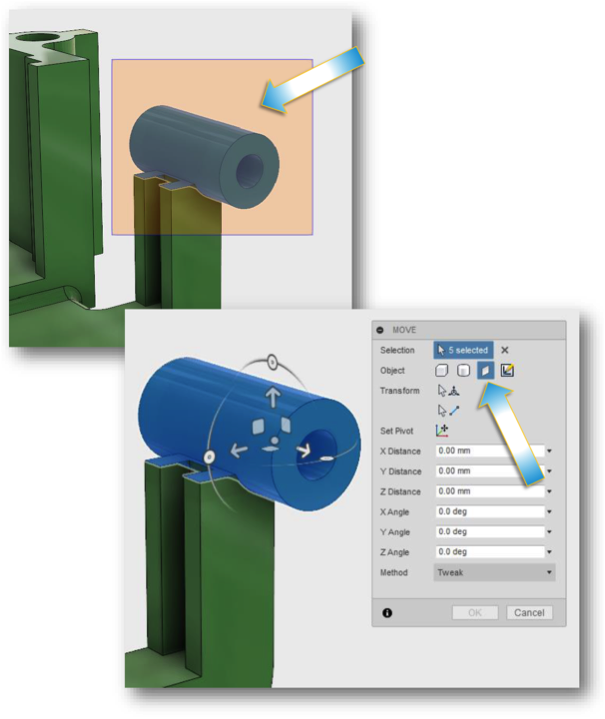
「選んだ箇所を移動する」という考え方の機能でして、「ピボット設定」で基準点を移動してから回転をすると、角度をつけた形状変更が非常に簡単にできます。これをほかのCADで行う場合、作り直しになることが多いですが、とても簡単です。
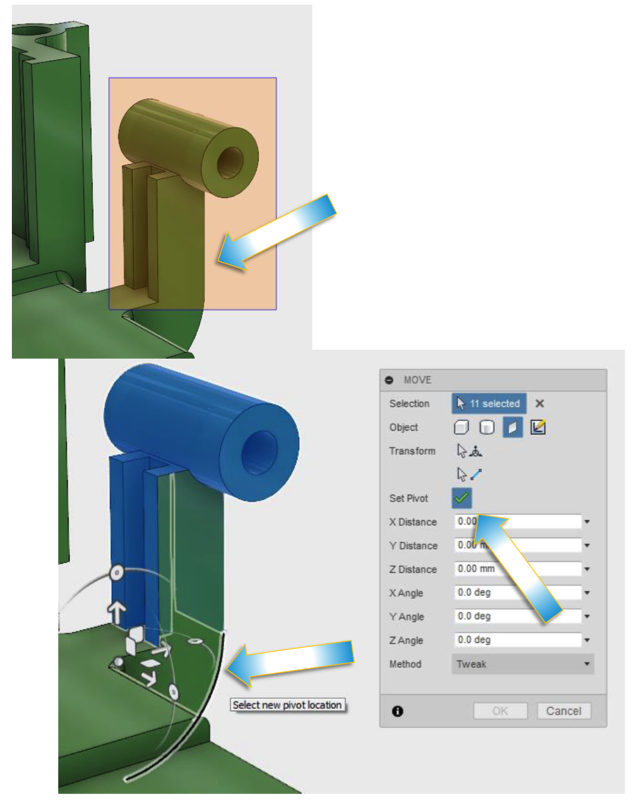
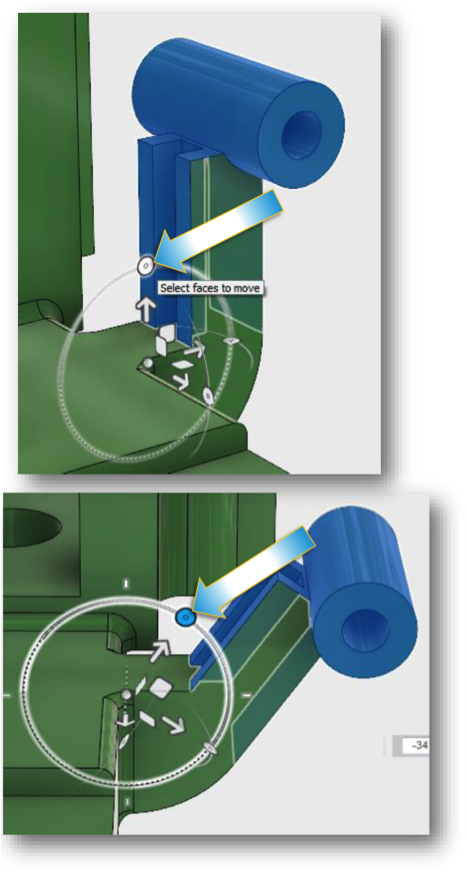
もう一つの素晴らしい機能が、「フィーチャを検索」です。
インポートしたデータはモデリングの履歴はすべてなくなってしまっていますが、「フィーチャを検索」を使用するとフィレットや面取りなどを形状から自動的に検索して、ブラウザに表示してくれます。
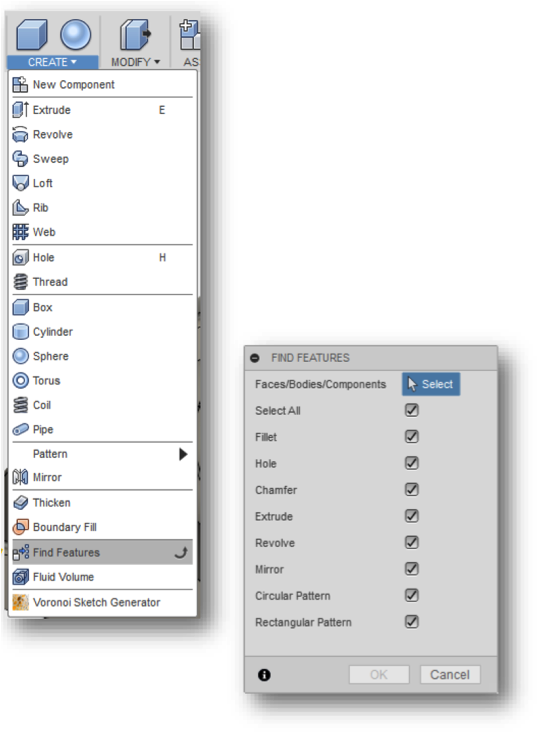
ブラウザに表示されたフィーチャを編集することで、簡単にフィレットの径などを変更できます。
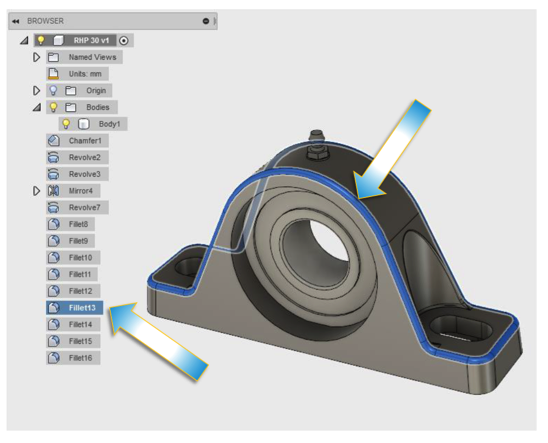
また、インポートしたデータを開いた段階では、画面の最下部に表示されるヒストリーバーが表示されておりません。これはダイレクトモデリングモードになっていることを表しています。
ブラウザ最上部の「デザイン履歴をキャプチャ」を行うと、タイムラインが表示されその後の履歴をキャプチャすることができます。これをパラメトリックモデリングモードと呼びます。また、同様の作業をすると、もう一度ダイレクトモデリングモードに移行します。その際には履歴はすべて消えてしまいますので気を付けてください。
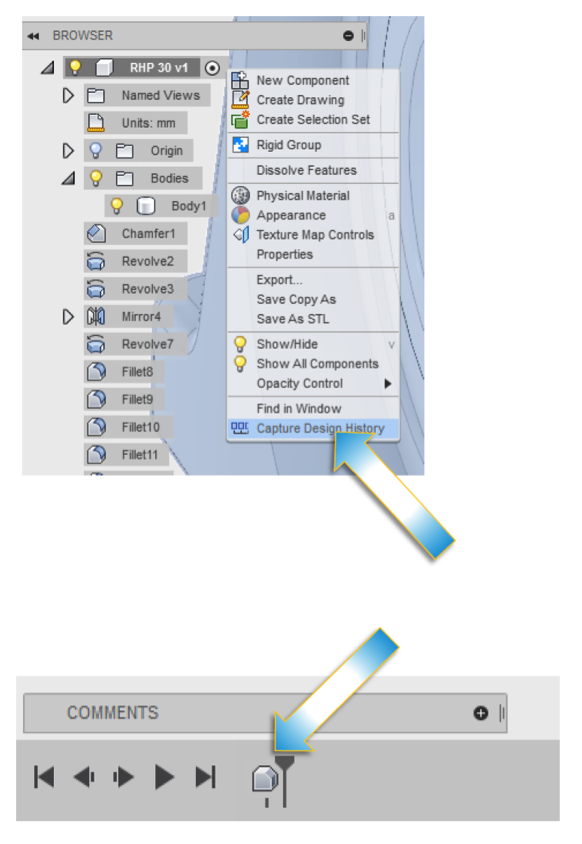
なお、冒頭でご紹介した一部の面の削除はパラメトリックモデリングモードでもダイレクトモデリングモードでも使用できますが、2番目にご紹介した「移動」コマンドの機能は、ダイレクトモデリングモードでしか使えませんのでご注意ください。
この後も、最新情報をお伝えしていきますのでお楽しみに!!